إذا احتاج مستخدم الكمبيوتر الشخصي فجأة إلى تشغيل برنامج وتعطيله وفقًا لجدول زمني ، فيمكن لـ "برنامج جدولة المهام" المدمج في Windows أن ينقذ. يمكنك بسهولة جدولة عرض الرسالة وإرسال البريد وتشغيل أي برنامج. يمكنك أن تقرأ أدناه ما تحتاجه لتعطيل البرامج وبدء تشغيلها وفقًا لجدول زمني.
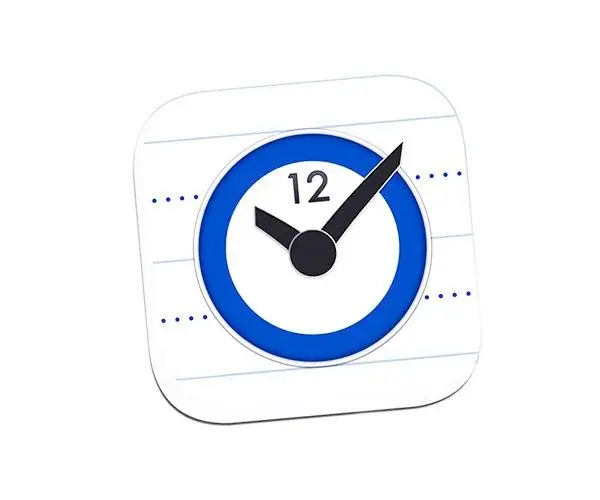
ميزات "برنامج جدولة المهام"
لبدء برنامج جدولة المهام ، انقر فوق الزر "ابدأ" الموجود في الجزء السفلي الأيسر من سطح المكتب. بعد ذلك ، أدخل كلمة "جدولة" في مربع البحث واضغط على الزر "إدخال" (في النسخة الإنجليزية من Windows ، يتم إدخال الأمر devmgmt.msc بدلاً من الكلمة). يمكن فتح البرنامج بطريقة أخرى - بالنقر على "ابدأ" ، ثم "لوحة التحكم" (عرض متقدم) ، ثم "أدوات إدارية" - "برنامج جدولة المهام".
ابحث الآن عن قائمة الإجراءات على الجانب الأيمن من نافذة البرنامج. يمكنك الاختيار من بين عدة طرق لإنشاء مهمة. الأكثر شيوعًا هي إنشاء مهمة وإنشاء مهمة أساسية. بعد ذلك ، في نافذة إنشاء المهمة ، أدخل وصف المهمة الجديدة واسمها. من الممكن أيضًا تنشيط وظيفة "التشغيل بأعلى الحقوق" ، إذا كنت ، بالطبع ، بحاجة إلى حقوق المسؤول للتشغيل.
بالتبديل إلى علامة التبويب المشغلات ، انقر فوق الزر جديد وقم بتعيين تاريخ وتكرار ووقت للمهمة. لتعيين تاريخ انتهاء المهمة ، قم بتنشيط "تاريخ انتهاء الصلاحية" بجوارها ، مع تحديد الوقت والتاريخ هناك.
مرة واحدة في علامة التبويب "الإجراءات" لإنشاء مهمة ، انقر فوق الزر "إنشاء". لكي يعمل البرنامج وفقًا للجدول المحدد ، في القائمة المنسدلة "الإجراء" ، حدد "بدء البرنامج". ثم انقر فوق الزر "استعراض" وحدد المسار إلى الملف القابل للتنفيذ. مع الملفات ، هذا كل شيء.
مجدولة إرسال البريد
لإرسال البريد الإلكتروني المجدول ، حدد إرسال بريد إلكتروني من القائمة المنسدلة الإجراء. املأ الحقول القياسية: عنوان البريد الإلكتروني والاسم واسم المستلم وعنوانه ورأس الرسالة ونص الرسالة. استخدم الزر "استعراض" لتحديد موقع الملف الذي تم تحميله ، إذا لزم الأمر. في حقل "خادم smtp" ، أدخل خادم SMTP للبريد الإلكتروني الخاص بك ، ثم انقر فوق الزر "موافق".
عرض رسالة مجدولة
لعرض رسالة مجدولة على الشاشة ، حدد عرض الرسالة من قائمة الإجراءات. الحقول الإلزامية "الرسالة" و "العنوان". هنا يتم إيقاف المستخدم فقط عن طريق الخيال. يمكن أن يكون هذا تذكيرًا لإطعام القطة أو إيقاف تشغيل الموقد أو زيارة بعض مواقع الويب على الإنترنت. من الممكن تعيين الشروط للمهمة ، للقيام بذلك ، انقر فوق الزر "الشروط". يمكن تعديل الإعدادات الإضافية في علامة التبويب "المعلمات".
لإنشاء مهمة أخيرًا ، تحتاج إلى إكمال جميع الإجراءات والنقر فوق الزر "موافق". يمكن تغيير المهمة التي تم إنشاؤها ، للقيام بذلك ، حدد المهمة في القائمة ، في القائمة اليمنى ، انقر فوق الزر "خصائص". من خلال النقر فوق الزر "موافق" ، يتم حفظ التغييرات التي تم إجراؤها.
حذف مهمة وتشغيل المجدول تلقائيًا
لحذف مهمة مجدولة ، افتح "برنامج جدولة المهام" ، وحدد المهمة المطلوبة من القائمة ، وانقر فوق الزر "حذف" في القائمة اليمنى. لبدء المجدول عند بدء تشغيل Windows ، حدد أدوات إدارية في لوحة التحكم ، ثم الخدمات. في القائمة ، افتح "Task Scheduler" ، انقر نقرًا مزدوجًا عليها ، في علامة التبويب "عام" ، اضبط نوع بدء التشغيل على "تلقائي" ، لتطبيق التغييرات ، انقر فوق "موافق".






